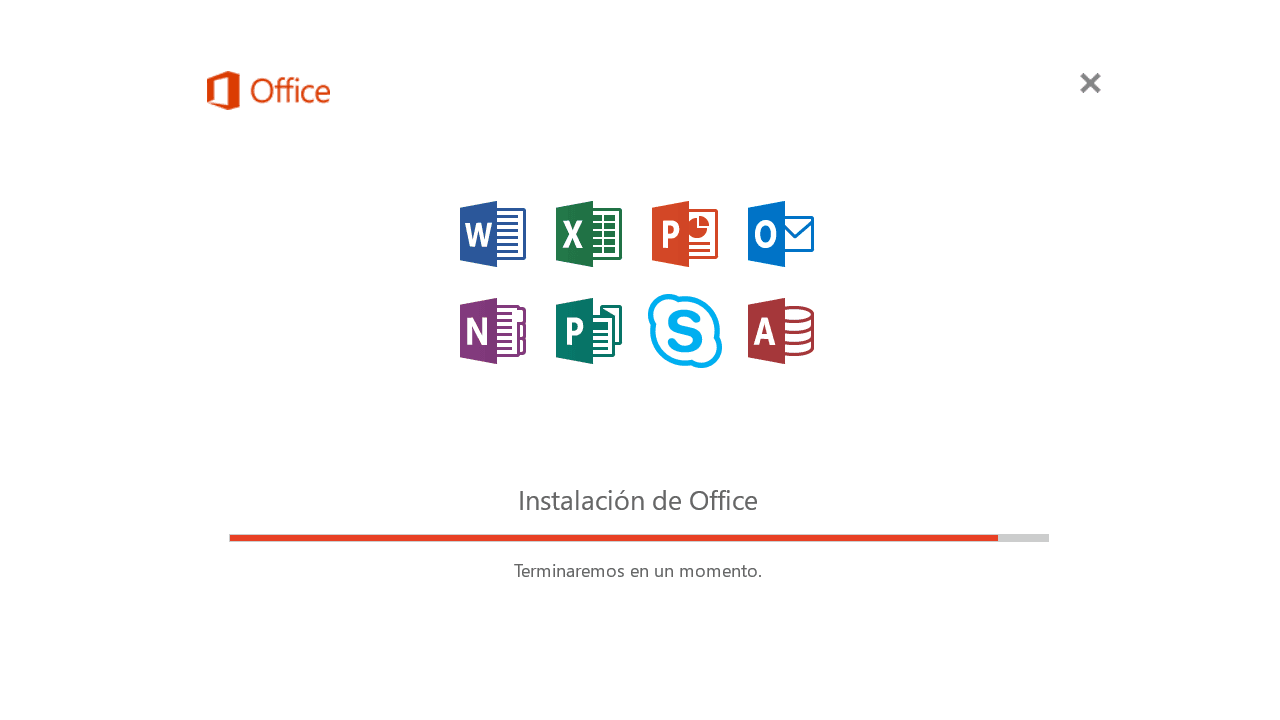
Neste guia, mostraremos a você passo a passo como instalar o Office 2019, 2016 o 2013 de graça no Windows 10, 8, 7, Vista, XP,…. e que você pode ativar mais tarde com uma chave de produto.
Como você certamente sabe, este é um software pago da Microsoft. Porém, graças à sua versão de teste, O Office pode ser baixado e instalado gratuitamente em espanhol, tanto para Windows de 32 bits a partir de 64 bits.
Mas primeiro, verifique se o seu PC atende aos requisitos do Office 2019, 2016 o 2013. Se tudo estiver bem, você está a apenas alguns passos de ter o software em seu computador.
Baixe o Microsoft Office gratuitamente
Se você ainda não tem o software Office, ou se você o obteve de algum outro site não confiável, baixe o Office em espanhol nos seguintes links:
Os links que fornecemos em Ardilu permitem que você baixe o MS Office dos próprios servidores da Microsoft, então você pode ter certeza que é o arquivos originais.
O tempo de download dependerá da velocidade da sua conexão de internet. Ao finalizar, você receberá um Arquivo de imagem de disco .IMG. Se você não sabe o que fazer com isso, Explicaremos em detalhes abaixo.
Como instalar o Office 2019, 2016, 2013
Enquanto no macOS, o instalador do Office é fornecido no formato .PKG, no Windows é oferecido em .IMG. É dentro desse arquivo que o instalador .exe o que você deve correr.
Siga estas etapas para instalar com sucesso:
1. Monte o arquivo .IMG em um disco virtual
Se você tem Windows 10 você 8, basta clicar duas vezes no arquivo .IMG para abri-lo em um drive virtual. Você também pode clicar com o botão direito no arquivo .IMG e selecionar Abrir com> Navegador de arquivoso "Navegador de arquivos" É uma ferramenta fundamental nos sistemas operacionais que permite que os usuários gerenciem e organizem seus arquivos e pastas com eficiência. Através de uma interface gráfica, Os usuários podem navegar por seus diretórios, cópia de, mover ou excluir arquivos, além de acessar propriedades específicas de cada elemento. Esta funcionalidad es crucial para mantener un sistema ordenado y facilitar el acceso a documentos importantes..... Caso você não consiga abri-lo, mude a extensão .IMG para .ISO. Em seguida, tente o acima mencionado.
Se você tem Windows 7, Vista o XP, então você precisa usar um programa para montar arquivos ISO, IMG. Assim que este programa for instalado, como Virtual CloneDrive, agora você pode andar / abra o arquivo IMG e acesse o instalador do Office.
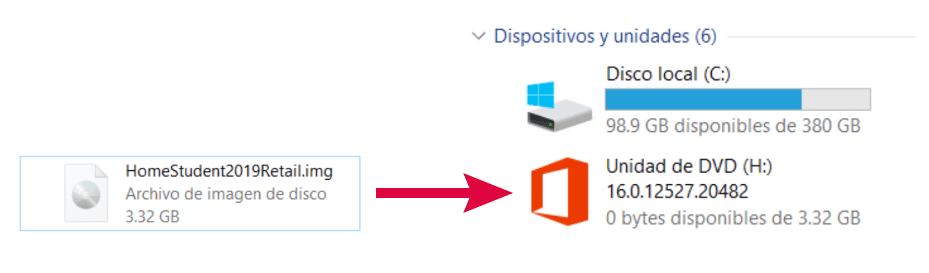
2. Execute Setup.exe
Depois de montar o arquivo, você verá a unidade de DVD virtual aberta. Aqui está o instalador Setup.exe o que você deve correr. Caso queira instalar uma versão específica (32 o 64 bits), vá para a pasta Office, onde você encontrará os instaladores. Setup32.exe (32 bits) E Setup64.exe (64 bits).
Se a mensagem aparecer: “Deseja permitir que este aplicativo faça alterações em seu dispositivo?” Aparecer, clique sim.
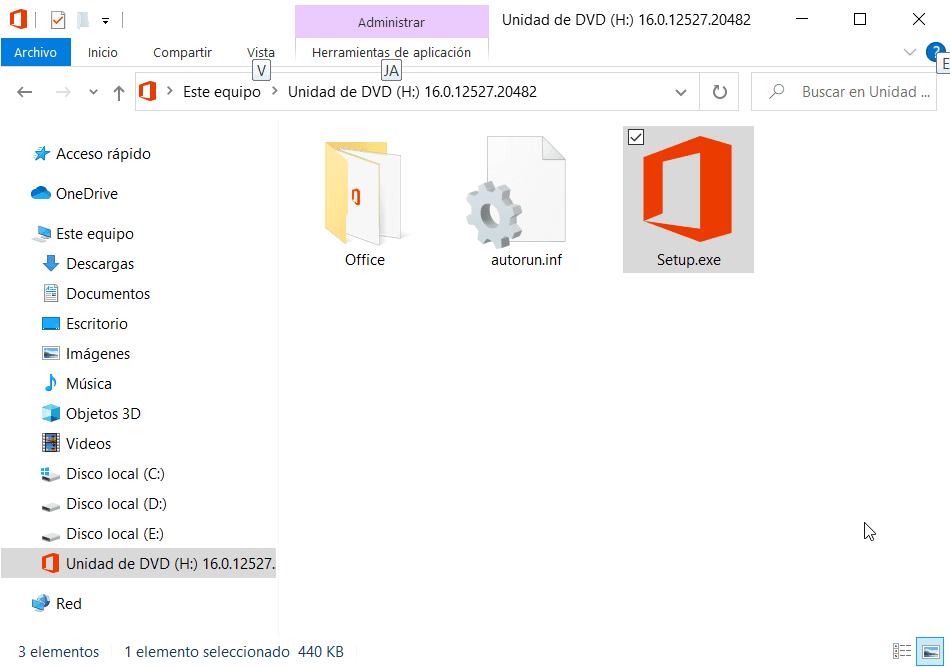
3. Aguarde a instalação do Office
Depois de executar o instalador, não tem mais nada a fazer a não ser esperar. Isso pode levar alguns minutos.. Lembre-se de que você pode instalar o Office sem uma licença. Quando termine, clique em Fechar.
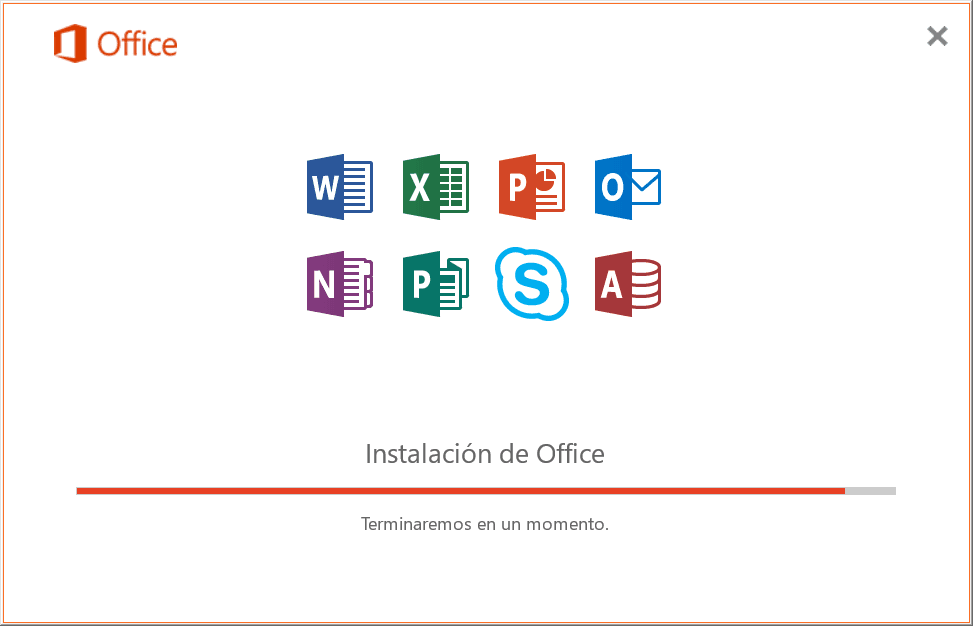
4. Comece com o Office
Ahora do que Office Pro Plus, Profissional, Home and Business o Home and Student está instalado, você pode ir para o menu iniciar e abrir qualquer um dos aplicativos: Palavra, Excel, Power Point, etc. Se você desejar, você pode fazer login com sua conta da Microsoft.
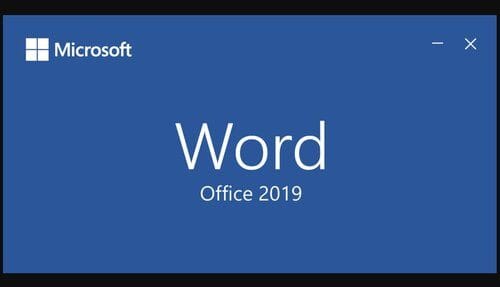
Ative o Office com uma chave de produto
Como o Office é um software pago, o que você instala é uma versão de teste grátis. Portanto, você precisa ativá-lo para poder usá-lo sem limitações.
A primeira vez que você abre o Word, Excel, PowerPoint ou algum outro aplicativo do Office, uma janela será aberta solicitando a chave do produto. Se não aparecer, Você também pode ir para Conta e clicar “Alterar chave de produto”.

Aqui você deve inserir a chave de produto do Office que, dependendo da versão que você instalar, Pode custar 439 Dólares / 579 euros. Mas não se preocupe, da Amazon você pode compre uma licença do Office 365 a um preço muito mais baixo:
Você também pode comprar uma chave do Office barata 2019, 2016, 2013 ou siga um dos seguintes guias de ativação passo a passo gratuitos:
Como ativar o Office 2019
Como ativar o Office 2016
Como ativar o Office 2013




